Facebook Cache ကိုဘယ်လိုရှင်းမလဲ။ အပလီကေးရှင်း သို့မဟုတ် ဤလူမှုရေးကွန်ရက်၏ ဝဘ်အင်တာဖေ့စ်ကို အသုံးပြုသည့်အခါ ၎င်းတို့၏ Apple စက်ပစ္စည်းသည် ပြီးပြည့်စုံစွာ အလုပ်မလုပ်ကြောင်း တွေ့ရှိလာသူတိုင်းအတွက် စိတ်ဝင်စားဖွယ်ကောင်းသည်။ ကက်ရှ်အောက်တွင်၊ အပလီကေးရှင်းများ သို့မဟုတ် ဝဘ်ဆိုဒ်များသည် စက်၏စက်တွင်းသိုလှောင်မှုတွင် သိမ်းဆည်းထားသည့် ဒေတာအချို့ကို သင်စိတ်ကူးကြည့်နိုင်သည်။ ၎င်းကြောင့်၊ အက်ပ် သို့မဟုတ် ဝဘ်ဆိုက်ကို ဖွင့်ပြီးနောက်တွင် ၎င်းဒေတာကို ထပ်မံဒေါင်းလုဒ်လုပ်ရန် မလိုအပ်ဘဲ၊ ၎င်းကို စက်ပစ္စည်း၏ သိုလှောင်မှုမှ ဒေါင်းလုဒ်လုပ်ထားသောကြောင့် ပိုမိုမြန်ဆန်စွာ ဒေါင်းလုဒ်လုပ်ရန် အာမခံပါသည်။ သို့ရာတွင်၊ အချို့သောကိစ္စများတွင်၊ ကက်ရှ်ဒေတာသည် အပလီကေးရှင်းအား မှားယွင်းစွာလုပ်ဆောင်နိုင်စေသည် - ဥပမာအားဖြင့်၊ မှားယွင်းသောအကြောင်းအရာကို ပြသနိုင်သည်၊ သို့မဟုတ် သင်သည် စကားထစ်ခြင်းကြုံရနိုင်သည်။
အဲဒါဖြစ်နိုင်တယ်။ မင်းကို စိတ်ဝင်စားတယ်။

Facebook Cache ကိုဘယ်လိုရှင်းမလဲ။
သတင်းကောင်းကတော့ အထက်မှာဖော်ပြခဲ့တဲ့ ပြဿနာတွေကို သင်ဟာ စာရင်းမသွင်းထားတဲ့ တခြားသူတွေနဲ့အတူ အတော်လေး လွယ်ကူစွာ ဖြေရှင်းနိုင်ပါတယ်။ သင်လုပ်ရမှာက Facebook cache ကိုဖျက်လိုက်ပါ။ ထို့ကြောင့်၊ Safari တွင် Mac ရှိ Facebook အသုံးပြုသူများအတွက် လုပ်ထုံးလုပ်နည်းနှင့်အတူ Facebook အက်ပ်တွင် သင် iPhone တွင် အသုံးပြုနိုင်သည့် လုပ်ထုံးလုပ်နည်းကို အောက်တွင် သင့်အား ပြသပါမည်။
Facebook Cache ကိုဘယ်လိုရှင်းမလဲ။ iPhone ပေါ်မှာ
iPhone ရှိ Facebook အပလီကေးရှင်းရှိ ကက်ရှ်ဒေတာကို ရှင်းလင်းခြင်းသည် မခက်ခဲပါ။ လုပ်ငန်းစဉ်တစ်ခုလုံးကို Facebook လျှောက်လွှာတွင် တိုက်ရိုက်လုပ်ဆောင်ပြီး လုပ်ထုံးလုပ်နည်းမှာ အောက်ပါအတိုင်းဖြစ်သည်။
- ပထမဦးစွာ သင်သည် အပလီကေးရှင်း၏ ညာဘက်အောက်ထောင့်ရှိ အပေါ်ကို နှိပ်ရန် လိုအပ်သည်။ မျဉ်းသုံးကြောင်းသင်္ကေတ။
- ပြီးတာနဲ့ ဆင်းလိုက်ပါ။ တောက်လျှောက် ဘယ်ကိုနှိပ်ပါ။ ဆက်တင်များနှင့် ကိုယ်ရေးကိုယ်တာ။
- နောက်ပိုင်းတွင် အခြား menu item များ ပွင့်လာပါမည်။ ဤနေရာတွင် အကွက်ကို နှိပ်ပါ။ Nastavení
- ပြီးရင်တော့ နည်းနည်းဆင်းသွားပါ။ အောက်၊ အမည်ပေးထားသောအမျိုးအစားအထိ ခွင့်ပြုချက်။
- ထို့နောက် သင်သည် ဤအမျိုးအစားအတွင်း ကဏ္ဍတစ်ခုကို ဖွင့်ပါ။ ဘရောက်ဆာ။
- နောက်တစ်ခုက စခရင်မှာ သုံးလို့ မရကြောင်း ပြောရတယ်လေ။ ဒေတာရှာဖွေခြင်း။ ကိုနှိပ်ပါ။ ဖျက်ပါ။
Facebook Cache ကိုဘယ်လိုရှင်းမလဲ။ Mac ပေါ်တွင်
သင်သည် Safari ရှိ Mac တွင် Facebook အသုံးပြုသူဖြစ်ပါက၊ သင်သည် ဤနေရာတွင် cache ကိုရှင်းလင်းနိုင်သည်။ သို့သော် Safari တွင် Facebook ဝဘ်အင်တာဖေ့စ်အတွက်သာမက ဘရောက်ဆာတစ်ခုလုံးအတွက် ကက်ရှ်များကို ရှင်းရှင်းလင်းလင်း ရှင်းပစ်နိုင်သည်ဟု ဖော်ပြရန်လိုအပ်ပါသည်။ ကက်ရှ်ကို လုံးဝဖျက်လိုသည်ဖြစ်စေ မဖျက်လိုသည်ဖြစ်စေ သင့်အပေါ်တွင် မူတည်သည်။ လုပ်ထုံးလုပ်နည်းမှာ အောက်ပါအတိုင်းဖြစ်သည်။
- ပထမဦးစွာ၊ အပေါ်ဘား၏ဘယ်ဘက်ခြမ်းရှိ bold tab ကိုနှိပ်ပါ။ Safari က။
- အဲဒါပြီးတာနဲ့ ပေါ်လာတဲ့ မီနူးကို ရွေးပါ။ ဦးစားပေးများ…
- ၎င်းသည် ထိပ်ရှိ တက်ဘ်ကို နှိပ်သည့် ဝင်းဒိုးအသစ်တစ်ခုကို ဖွင့်ပါမည်။ အဆင့်မြင့်။
- ပြတင်းပေါက်၏အောက်ပိုင်း၌ နောက်တွင် အမှန်ခြစ် ဖြစ်နိုင်ခြေ မီနူးဘားတွင် Developer မီနူးကို ပြပါ။
- ထို့နောက် ဂန္ထဝင်နည်းလမ်းဖြင့် စိတ်ကြိုက်အားလုံးပါသော ဝင်းဒိုးတစ်ခု ပိတ်ပါ။
- ထို့နောက်၊ ထိပ်ဘားတွင်၊ နာမည်ပါသော တက်ဘ်ကို ရှာပြီးဖွင့်ပါ။ ပြုစုသူ။
- အလယ်တွင် အကြမ်းဖျင်းနှိပ်ရန် လိုအပ်သည့် မီနူးအသစ်တစ်ခု ပွင့်လာပါမည်။ ကက်ရှ်ကို ဖယ်ရှားပါ။
ထို့ကြောင့်၊ သင်၏ iPhone သို့မဟုတ် Mac ရှိ Facebook ကက်ရှ်ကို အထက်ပါနည်းလမ်းများဖြင့် ဖျက်ပစ်နိုင်သည်။ ကံမကောင်းစွာပဲ၊ cache memory က သိုလှောင်မှုနေရာကို ဘယ်လောက်ထိ သိမ်းပိုက်ထားတယ်ဆိုတာကို သင်ရှာတွေ့နိုင်မှာ မဟုတ်ပါဘူး။ ကက်ရှ်၏အရွယ်အစားသည် သင် Facebook သုံးသည့်အကြိမ်နှင့် သင်သွားရောက်ကြည့်ရှုသည့် အကြောင်းအရာအပေါ်လည်း မူတည်ပါသည်။ ၎င်းအပေါ် မူတည်၍ သုံးစွဲသူတစ်ဦး၏ ကက်ရှ်တွင် ဆယ်ဂဏန်းမဂ္ဂါဘိုက် အနည်းငယ်ရှိနိုင်သည်၊ ဥပမာအားဖြင့်၊ အခြားအသုံးပြုသူသည် ၎င်းကို ဂစ်ဂါဘိုက်ဖြင့် ရေတွက်နိုင်သည်။ မည်သို့ပင်ဆိုစေကာမူ ယခု ဖျက်နည်းကို သင်သိပြီဖြစ်သည်။
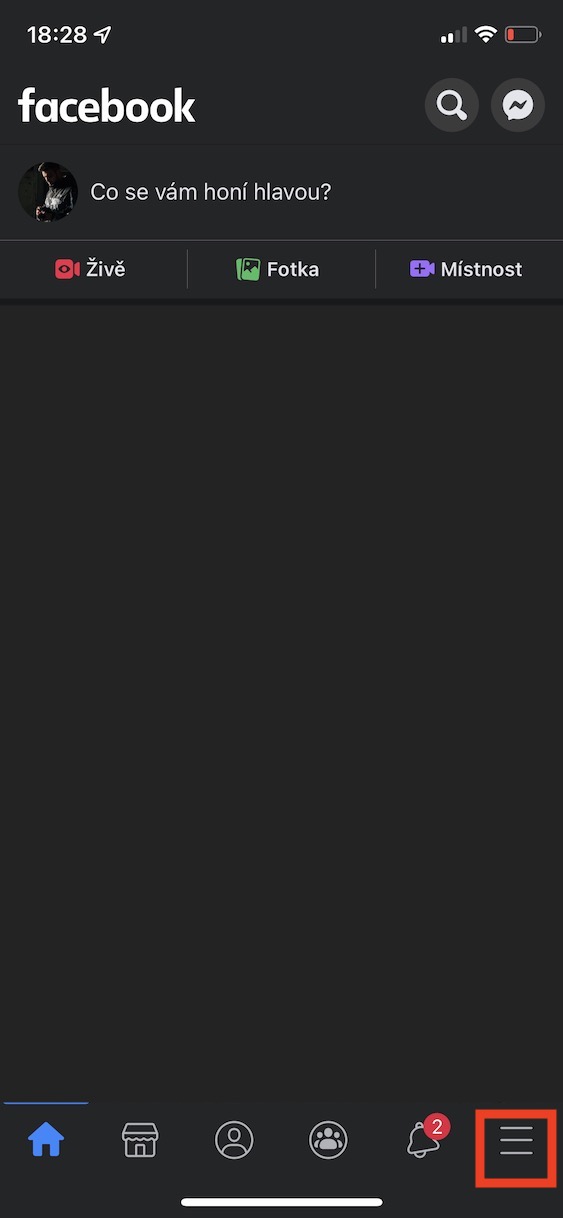
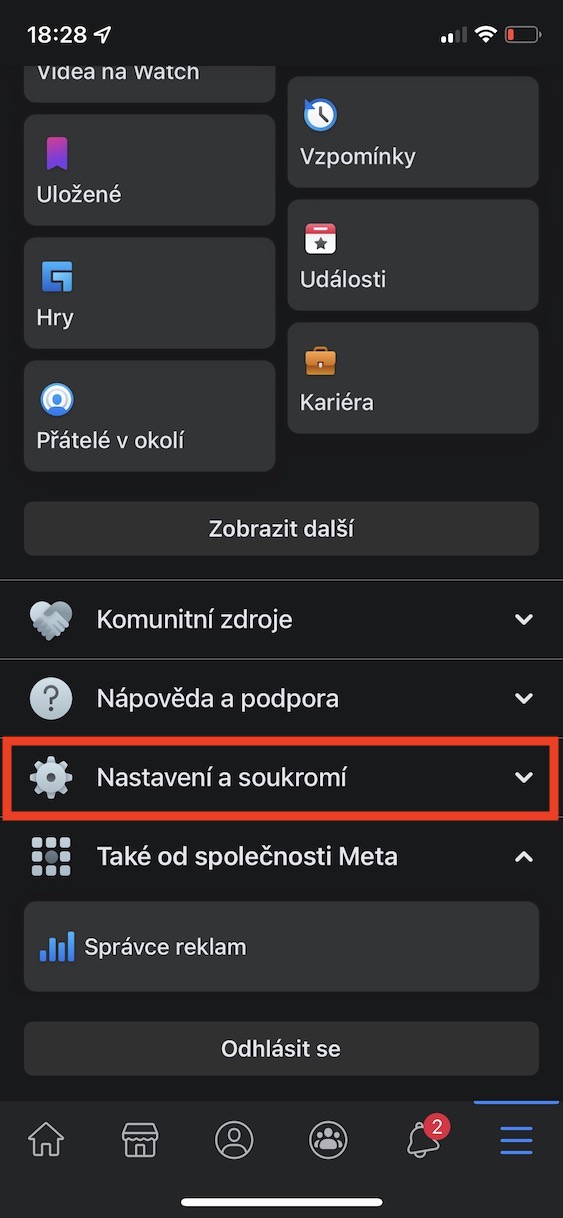

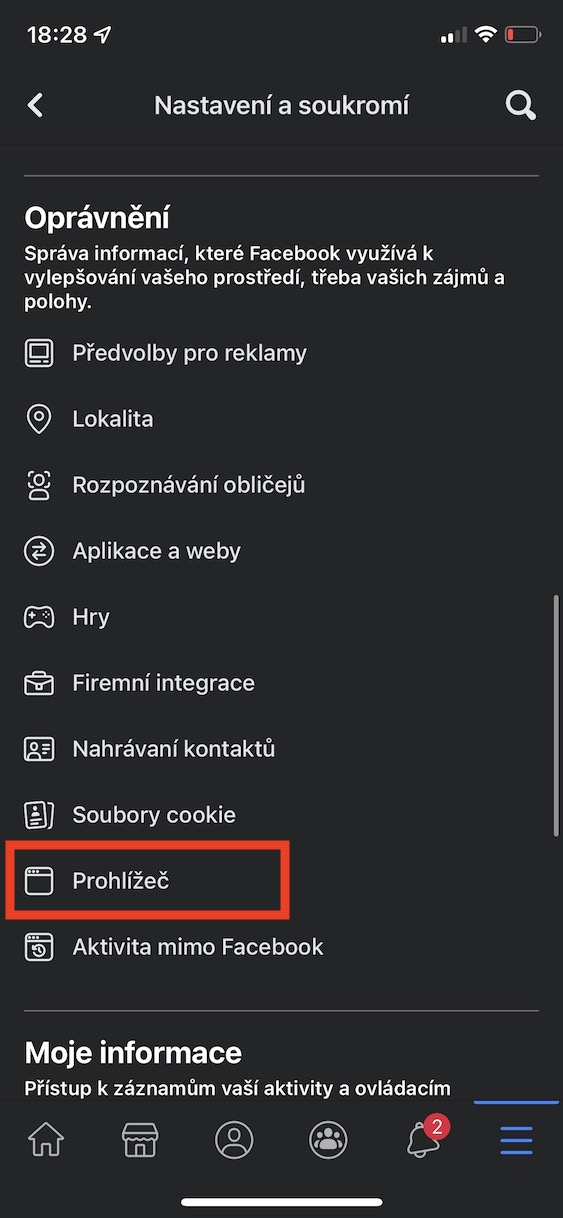
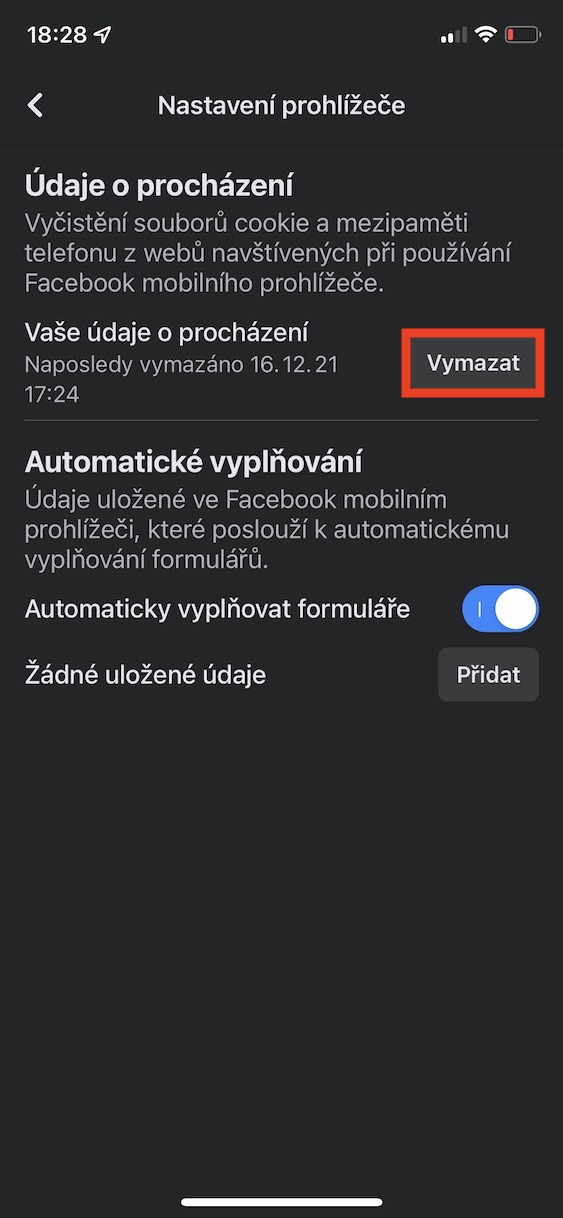
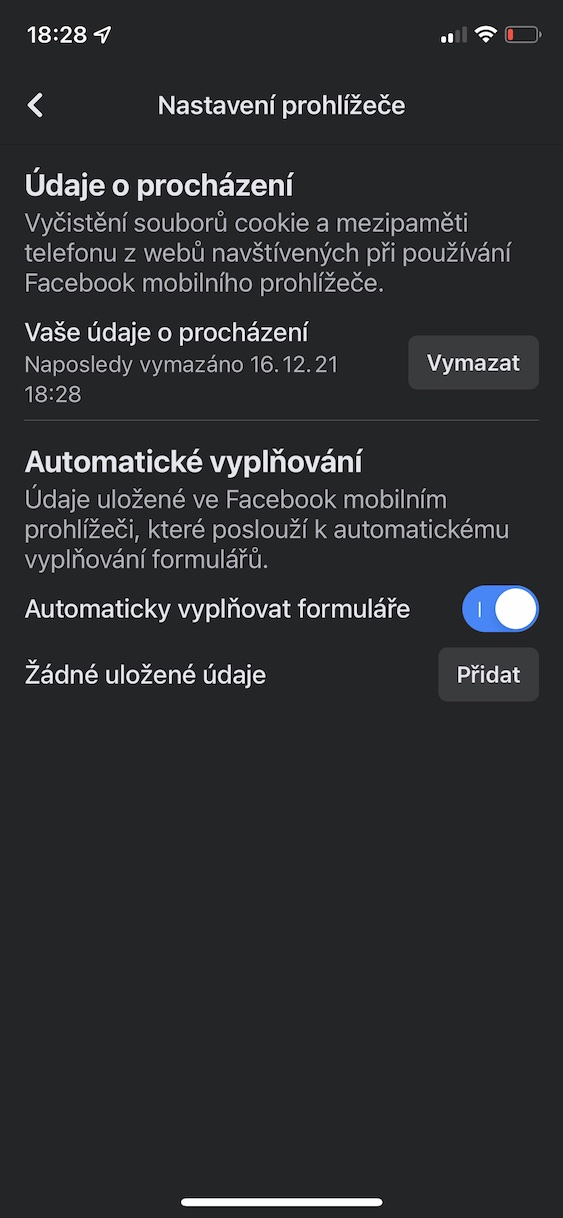
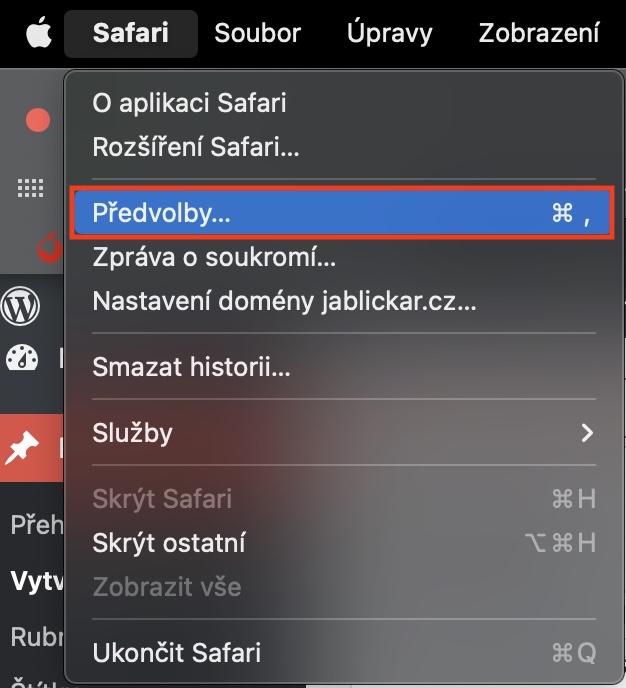
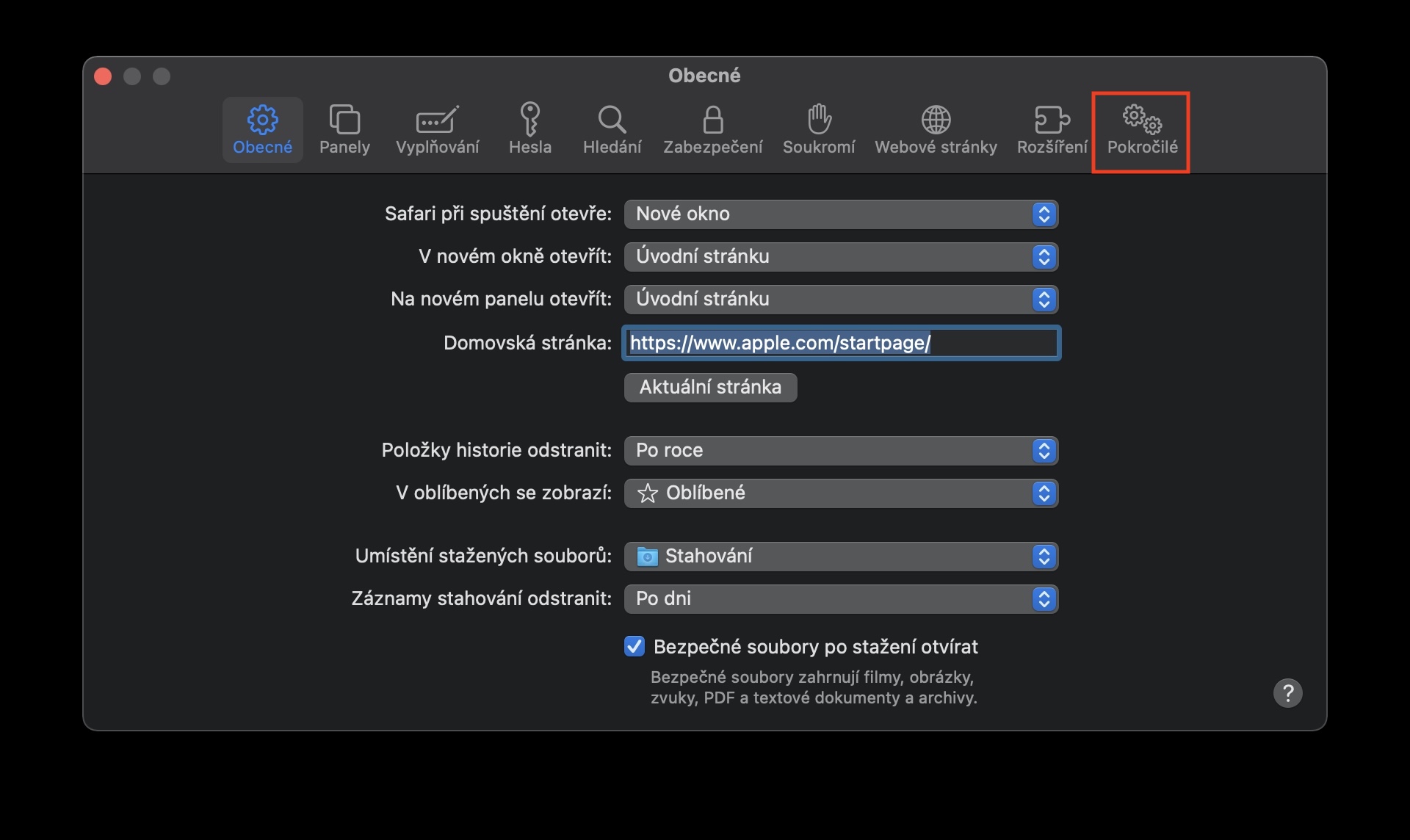
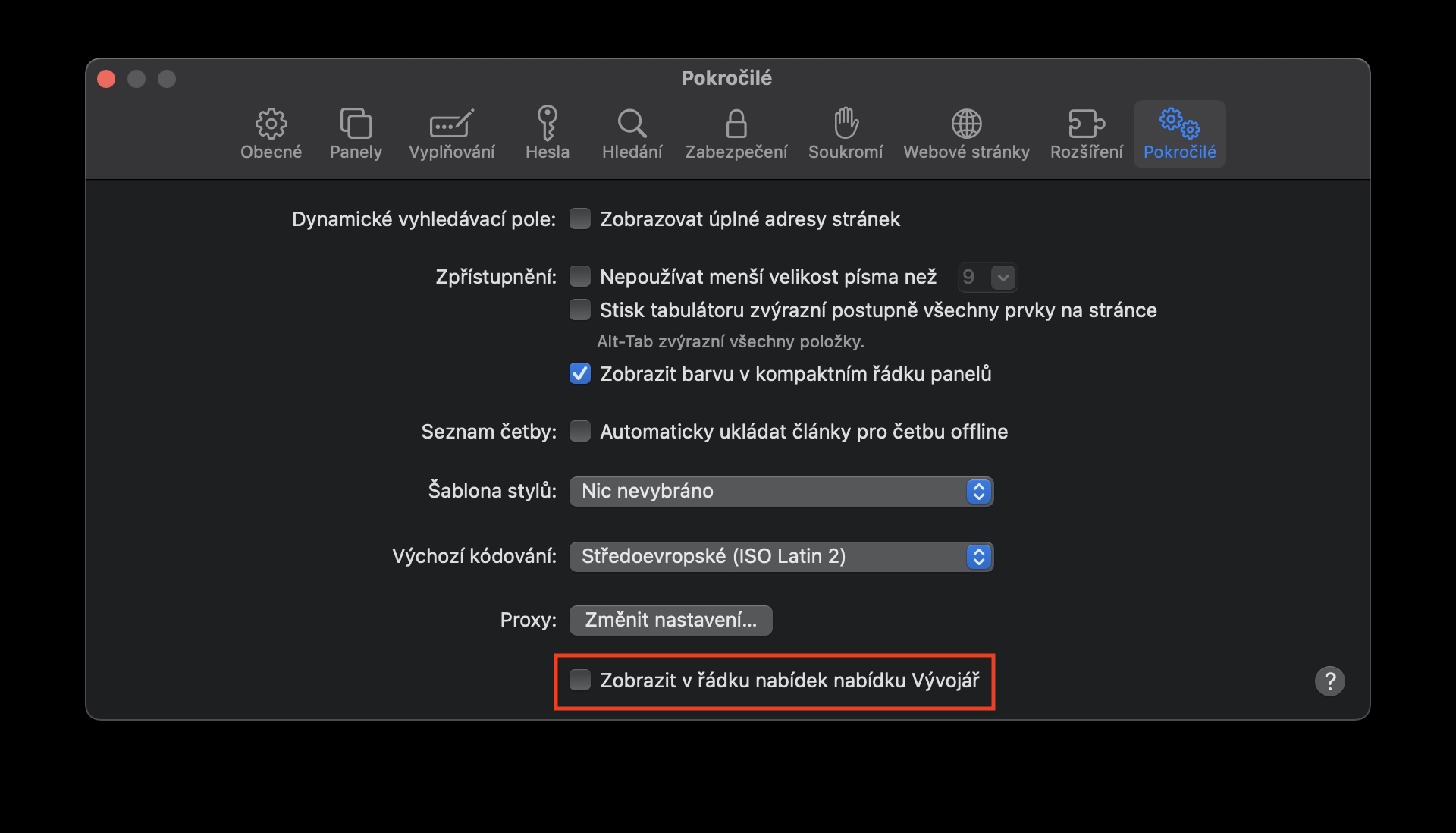

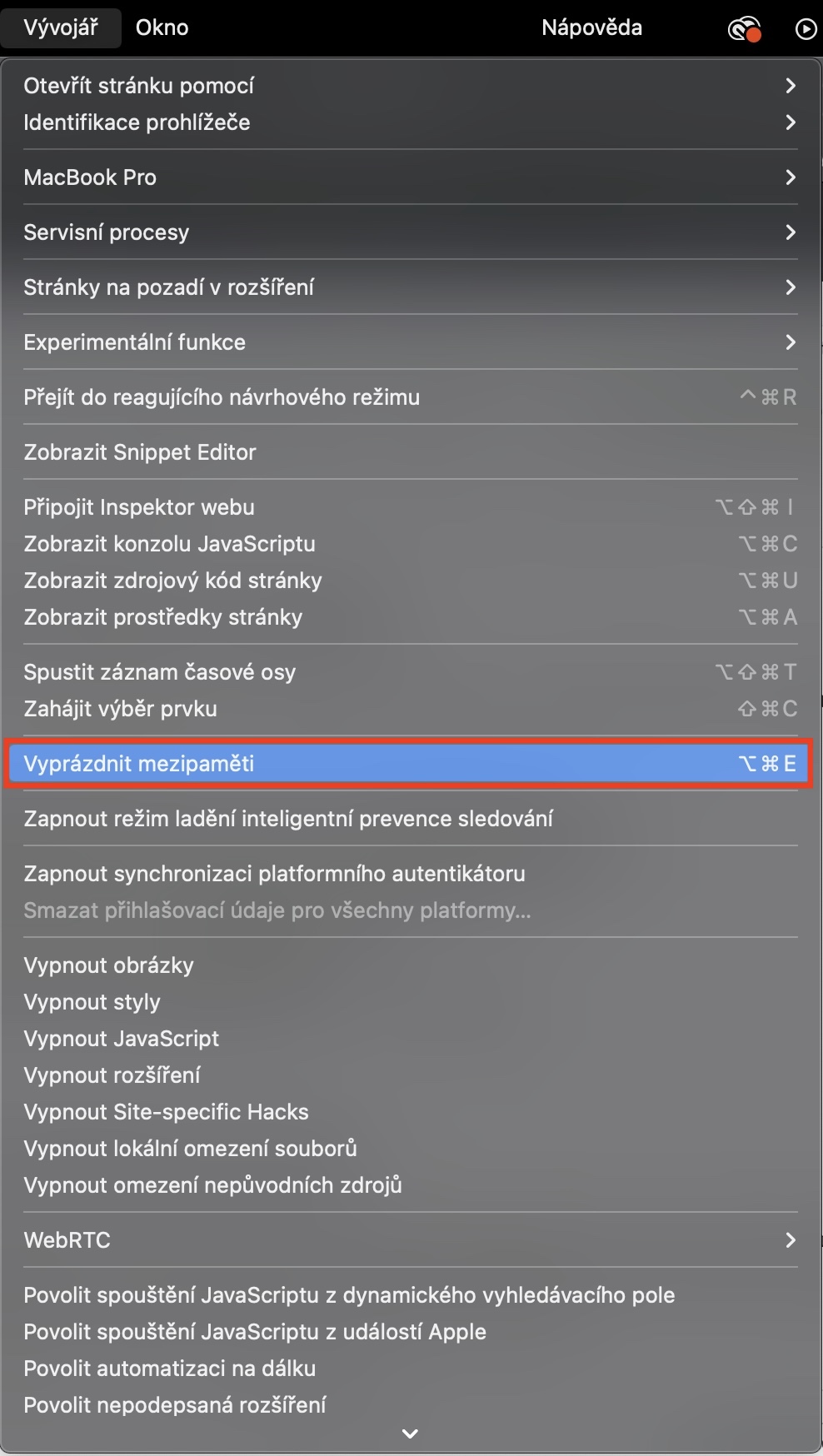
သင့်တွင် မည်သည့်ဗားရှင်းရှိသည်ကို ကျွန်ုပ်မသိသော်လည်း iPhone ရှိ ကျွန်ုပ်၏ FB အပလီကေးရှင်း အင်တာဖေ့စ်သည် ယခုအချိန်အတန်ကြာမှ လုံးဝကွဲပြားနေပါသည်။
ဒါက ဟာသဖြစ်သင့်သလား။ ကက်ရှ်ကို ရှင်းလင်းခြင်းအဖြစ် သင်တင်ပြနေသော Facebook ရှိ ဘရောက်ဆာဒေတာကို အဘယ်အရာက ရှင်းလင်းစေသနည်း။
အတိအကျ